إذا كان لديك جهاز يعمل بنظام التشغيل Android، فمن المؤكد أنك تستخدم متجر Play كثيرًا لتنزيل تطبيقاتك وألعابك. يمكنك العثور في هذا المستودع على عدد كبير من التطبيقات لجهازك وبأمان تام، مع تجنب التطبيقات الضارة، ولكن في بعض الأحيان قد تظهر أخطاء لا تسمح بالتنزيلات . وبعد ذلك سنشرح كيفية حل رمز الخطأ 491 و495 في متجر Play.
ما هي رموز الخطأ في متجر Play 491 و495؟
تحدد رموز الخطأ 491 و495 مشكلات مختلفة في التطبيق تمنعه من تنزيل وتثبيت التطبيقات التي نطلبها على الجهاز.
في حالة الرمز 491، يكون السبب عمومًا خطأ في تكوين حساب Google المرتبط بمتجر Play وخدمات Google Play. على الرغم من أنه قد يحدث أحيانًا أيضًا بسبب فشل التنزيل أو نقص المساحة على الجهاز.
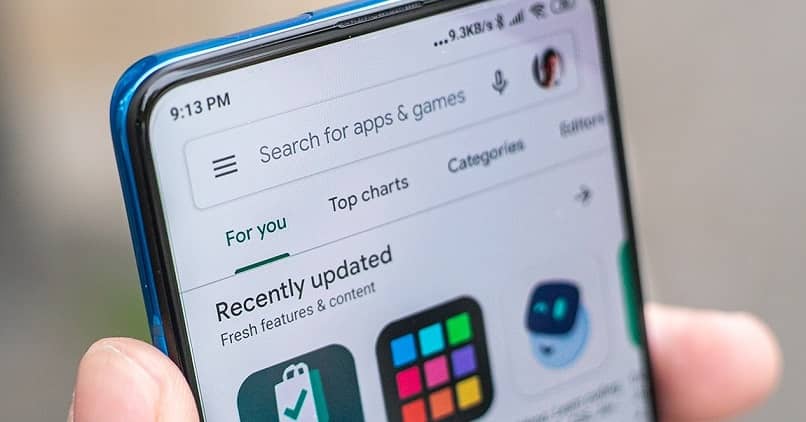
ومن ناحية أخرى، يمنع الخطأ 495 أيضًا تنزيل التطبيقات أو الألعاب وتثبيتها ويكون عادةً بسبب مشاكل في الاتصال بالخادم . قد يكون السبب أيضًا هو وجود مشكلة أثناء التنزيل وحزمة التثبيت تالفة، لذا يمكنك محاولة إعادة تشغيل التنزيل.
إحدى الخطوات الأولى التي يمكنك اتخاذها عند حدوث أخطاء هي التحقق مما إذا كان لديك آخر تحديث لمتجر Play. ولكن، في حالة استمرار حدوث الأخطاء، تعرف على أفضل الحلول أدناه.
حلول رمز الخطأ في متجر Play 491 و495
لإصلاح أخطاء متجر Play، هناك طريقتان تحلان المشكلة بسرعة عادةً. اتبع الخطوات الموضحة أدناه وسترى كيف يعمل متجر التطبيقات الخاص بك بشكل مثالي مرة أخرى.
مسح ذاكرة التخزين المؤقت والبيانات
يمكن حل الخلل في تطبيق Play Store بسهولة إذا قمنا بإفراغ البيانات المخزنة بواسطة التطبيق لفتحه بسرعة أكبر. وأيضًا، إعادة تشغيل التطبيق بحيث يبدأ تشغيله لأول مرة عادةً ما تكون أفضل طريقة لتجنب المزيد من الأخطاء، للقيام بذلك:
- انتقل إلى “الإعدادات” أو “الإعدادات” في القائمة الرئيسية لجهازك.
- حدد خيار “التطبيقات” من القائمة حيث ستظهر لك قائمة بالتطبيقات المثبتة على جهازك.
- ابحث عن “متجر Google Play” في القائمة وانقر عليه.
- في الشاشة التالية، حدد “التخزين” ثم اضغط على زر “مسح ذاكرة التخزين المؤقت”.
- وأخيرا، اضغط على زر “مسح البيانات”.
قد تختلف خطوات مسح ذاكرة التخزين المؤقت وبيانات التطبيق من جهاز إلى آخر أو حسب إصدار جهاز Android الخاص بك، ولكنها في معظم الحالات متشابهة جدًا. بعد اتباع الخطوات، قم بتشغيل Play Store مرة أخرى وتأكد من حل الخطأ.
احذف حساب جوجل
نظرًا لأن المشكلة تكمن في كثير من الأحيان في أن التطبيق لا يتعرف على حساب Google أو حدث فشل في التحقق من بيانات الاعتماد، فإن الحل التالي هو حذف حساب Google الخاص بك وتكوينه مرة أخرى.
- حدد تطبيق “الإعدادات” أو “الإعدادات” من القائمة الرئيسية لجهازك.
- اختر خيار “الحسابات” وحدد حساب Google الذي قمت بإعداده.
- في الشاشة التالية، اضغط على زر “إزالة الحساب”.
- أعد تشغيل جهازك.
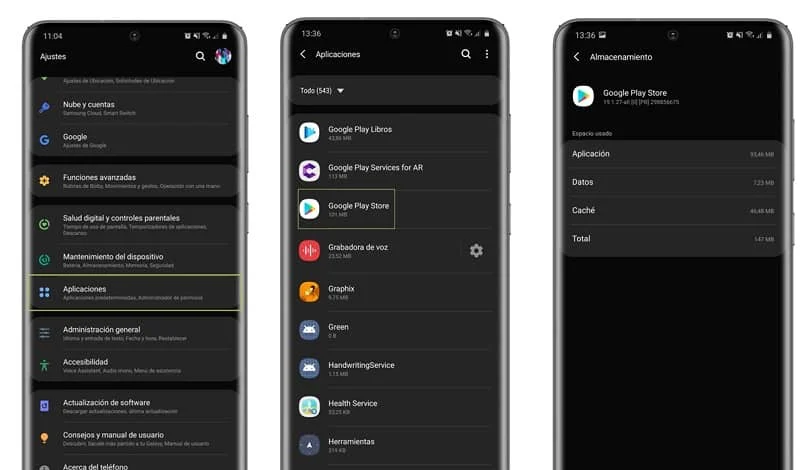
عندما يتم تشغيل جهازك مرة أخرى بعد إزالة حساب Google الخاص بك، يجب عليك الدخول إلى قسم “الحسابات” في “الإعدادات” مرة أخرى وإضافة حساب Google الخاص بك مرة أخرى.
يمكنك استخدام نفس الحساب الذي قمت بإزالته، والشيء المهم هو استعادة الاتصال بين حساب Google ومتجر Play بشكل صحيح. ثم انتقل إلى متجر Play وسترى كيف يمكنك تنزيل تطبيقاتك وألعابك بشكل طبيعي.
حل إضافي
الحل الآخر الذي يمكن أن يضع حدًا لرموز خطأ Play Store 491 و495 يتعلق بخدمات Google Play . نظرًا لأن هذين التطبيقين مرتبطان ببعضهما البعض، إذا كانت هناك مشكلة في خدمات Google Play، فقد يؤثر ذلك على تشغيل متجر Play.
لذا يمكنك التحقق من تحديث خدمات Google Play أو مسح ذاكرة التخزين المؤقت وبيانات هذا التطبيق باتباع الخطوات التي أظهرناها أعلاه ولكن الآن لخدمات Google Play.